음악, 사운드 및 볼륨 프로필 우리는 모든 미디어 채널의 볼륨을 관리할 수 있는 것부터 음악 앱을 위한 액티베이터 제스처, 선택적 앱을 무음 모드로 설정하는 것과 같은 것까지 모든 조정에 대해 다뤘습니다. 인기 있는 저장소에는 장치 또는 장치에서 재생되는 미디어의 사운드를 관리할 수 있는 많은 조정이 있습니다. Volume+는 이 조정 범주에 가장 최근에 추가된 것입니다. 볼륨 HUD를 풍부하게 하여 재생 중인 노래를 확인하고, 음악 앱에 액세스하고, 메시지 앱으로 전환하여 새 메시지를 보내고, 카메라에 액세스할 수 있습니다.
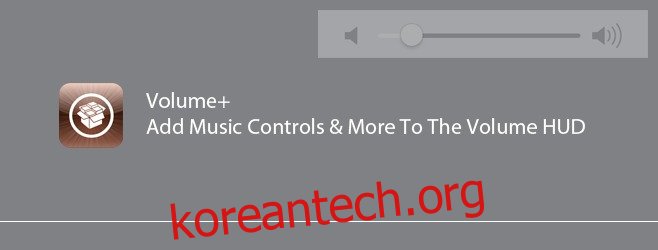
Volume+에는 추가 설정이 없으며 마음에 들지 않으면 제거해야 합니다. 말할 수 있는 활성화/비활성화 스위치가 없습니다. 조정 동작을 보려면 음악을 재생한 다음 볼륨 컨트롤을 사용하여 볼륨 HUD를 불러옵니다. 볼륨 레벨을 나타내는 점이 있는 일반적인 스피커 아이콘 대신 제어 센터에서 볼 수 있는 것과 거의 동일한 음악 컨트롤을 사용할 수 있습니다. 재생 중인 노래를 확인하고, 다음 또는 이전 노래로 건너뛰고, 볼륨을 관리하고, 노래의 원하는 위치로 이동할 수 있습니다. 오른쪽 상단의 작은 십자 버튼을 사용하면 HUD를 해제할 수 있습니다.
이 모든 컨트롤 바로 아래에는 아래로 스와이프하면 세 가지 추가 옵션이 표시되는 작은 탭이 있습니다. 하나는 음악 앱으로 전환하기 위한 것이고, 다른 하나는 새 메시지 작성 화면에 액세스하기 위한 것이며, 다른 하나는 카메라 앱을 실행하기 위한 것입니다.
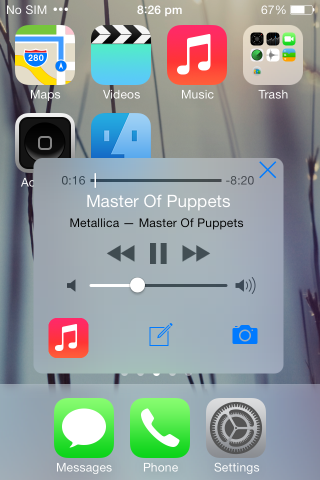
Volume+는 상황을 인식합니다. 즉, 음악 앱에 있을 때 HUD를 불러오지 않습니다. 조정은 미디어 볼륨 채널에 엄격하게 연결되어 있으므로 음악이 재생되지 않고 볼륨 업/다운 키를 사용하면 벨소리 볼륨(또는 중간에 있는 경우 통화 중 볼륨)을 제어하는 기본 HUD가 표시됩니다. 통화).
이 조정의 한 가지 단점은 볼륨 HUD의 기본 기능을 재정의하여 잠시 동안 사용하지 않으면 자체적으로 해제된다는 것입니다. 이제 HUD를 수동으로 해제해야 하며 개인적으로 마음에 들지 않습니다. 여기에서 설정 패널이 있으면 도움이 될 것이라고 생각합니다. 또한 볼륨 버튼을 사용하여 HUD를 불러올 때 사용한 버튼에 따라 볼륨이 실제로 올라가거나 내려갑니다. 즉, 이 조정을 사용하려면 현재 재생 중인 미디어의 볼륨을 변경해야 합니다. 물론, 볼륨 HUD를 보다 의미 있게 만드는 데 사용할 수 있으며 이미 제어 센터에서 이를 수행할 수 있으므로 음악 제어에 액세스하는 더 빠른 방법이 아닐 수도 있습니다.

